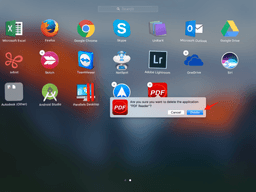Cách xoá các file trên MacBook nhanh gọn triệt để kể cả những file “cứng đầu”
Cách xoá các file trên MacBook không chỉ giúp giải phóng bộ nhớ mà còn làm máy chạy mượt mà hơn. Cùng Điện máy Htech khám phá cách thực hiện chi tiết nhất nhé!
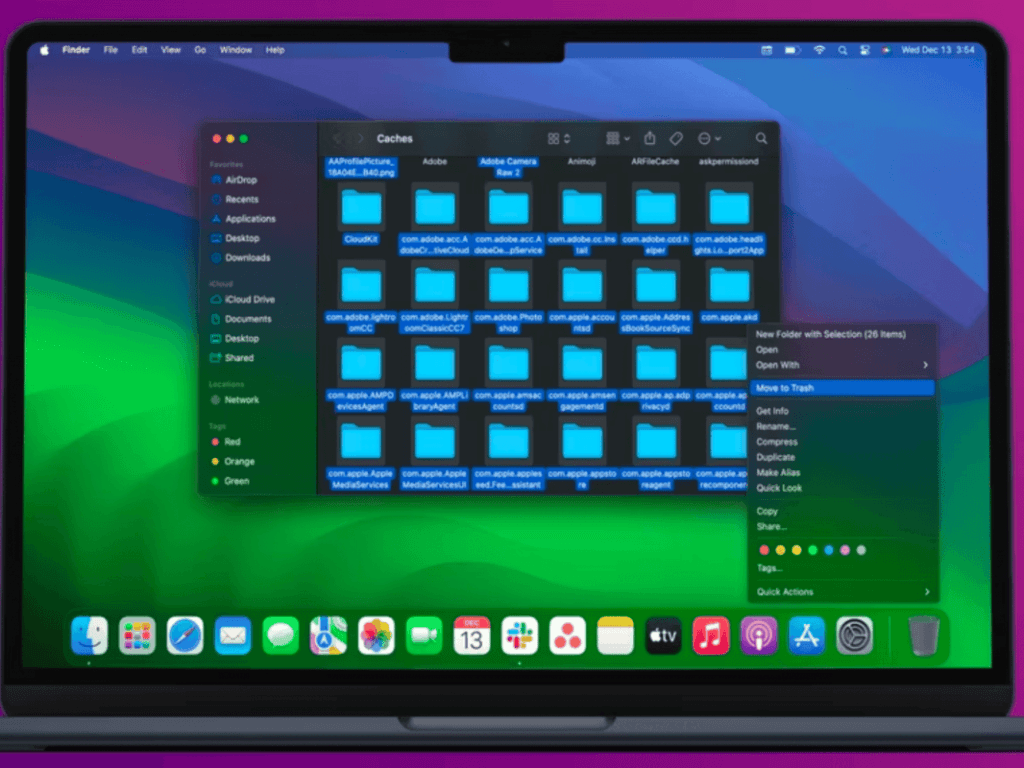
Cách xoá các file trên macbook không hề phức tạp, nhưng đôi khi bạn sẽ gặp phải những file “cứng đầu” không thể xóa bằng cách thông thường. Tình trạng này có thể gây khó chịu và ảnh hưởng đáng kể đến hiệu suất làm việc của máy, đặc biệt là khi dung lượng ổ đĩa đang dần cạn kiệt. Bài viết này sẽ cung cấp một hướng dẫn toàn diện, từ những phương pháp đơn giản nhất đến các giải pháp chuyên sâu, giúp bạn xoá file trên mac, giải phóng không gian lưu trữ và tối ưu hóa chiếc MacBook của mình. Chúng ta sẽ cùng tìm hiểu nguyên nhân vì sao một số file khó xoá, và khám phá nhiều cách khác nhau để loại bỏ chúng một cách hiệu quả và an toàn.
1. Tìm hiểu nguyên nhân khiến file “cứng đầu” trên MacBook
Khi bạn cố gắng xoá các file trên macbook mà không thành công, có một vài lý do phổ biến đằng sau. Việc hiểu rõ nguyên nhân sẽ giúp bạn chọn được phương pháp phù hợp nhất để giải quyết.
Các loại file khó xóa và tác động của chúng
- File hệ thống và file liên quan đến ứng dụng: macOS được xây dựng để bảo vệ các file cốt lõi của hệ điều hành. Các file này thường được khóa để ngăn người dùng vô tình xóa chúng, tránh làm hỏng hệ thống. Tương tự, các file liên kết với một ứng dụng đang chạy cũng không thể xóa vì chúng đang được sử dụng.
- File bị khóa: Một số file có thể bị khóa thủ công hoặc tự động bởi hệ thống để ngăn chặn việc chỉnh sửa hoặc xóa. Bạn có thể kiểm tra thuộc tính của file bằng cách nhấn Command + I và bỏ chọn “Locked” (Bị khóa) nếu có.
- File rác và file hỏng: Đôi khi, các file tạm, file rác từ các ứng dụng cũ hoặc file bị hỏng có thể trở nên “vô hình” hoặc không thể tương tác bình thường với Finder, gây khó khăn cho việc xóa.
Sự tồn tại của những file “cứng đầu” này, đặc biệt là các file rác lớn, có thể chiếm dụng một lượng đáng kể dung lượng ổ cứng, khiến MacBook của bạn hoạt động chậm chạp. Việc giải phóng không gian lưu trữ là bước quan trọng để đảm bảo máy luôn hoạt động ở trạng thái tốt nhất. Finder, công cụ quản lý file mặc định của macOS, thường không thể xóa được những file này vì nó thiếu quyền truy cập cần thiết hoặc vì file đang được sử dụng bởi một tiến trình nào đó. Đó là lúc chúng ta cần đến những phương pháp chuyên sâu hơn.
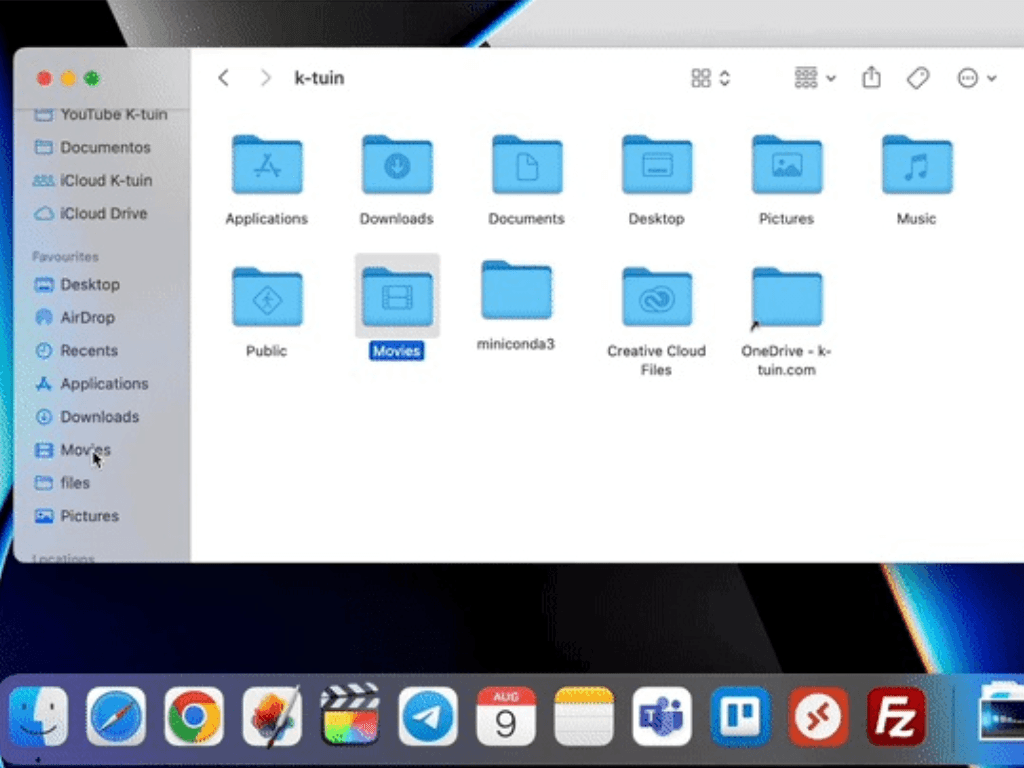
2. Xoá file thông thường bằng Finder và Trash
Đây là cách cách xóa file trên macbook phổ biến và đơn giản nhất mà bất kỳ người dùng Mac nào cũng biết. Finder là công cụ chính để quản lý file, và việc sử dụng Thùng rác (Trash) là bước đầu tiên để loại bỏ các file không cần thiết.
Hướng dẫn xóa file bằng Finder và Thùng rác
- Chọn file: Di chuyển con trỏ chuột đến file hoặc thư mục mà bạn muốn xóa.
- Chuyển vào Thùng rác:
- Cách 1: Kéo và thả file đó vào biểu tượng Thùng rác trên Dock.
- Cách 2: Nhấn chuột phải vào file và chọn “Move to Trash”.
- Cách 3: Chọn file và nhấn tổ hợp phím Command + Delete.
Sau khi các file đã nằm trong Thùng rác, chúng vẫn chiếm dung lượng ổ đĩa. Để giải phóng hoàn toàn dung lượng, bạn cần xóa triệt để Thùng rác. Nhấn chuột phải vào biểu tượng Thùng rác trên Dock và chọn “Empty Trash” hoặc “Xóa Thùng rác”. Hộp thoại xác nhận sẽ hiện ra, và sau khi bạn đồng ý, các file sẽ bị xóa vĩnh viễn khỏi máy. Một điều quan trọng cần lưu ý là các file đang liên kết với một ứng dụng đang chạy sẽ không thể xóa được. Bạn cần đóng ứng dụng đó trước khi thực hiện xóa.
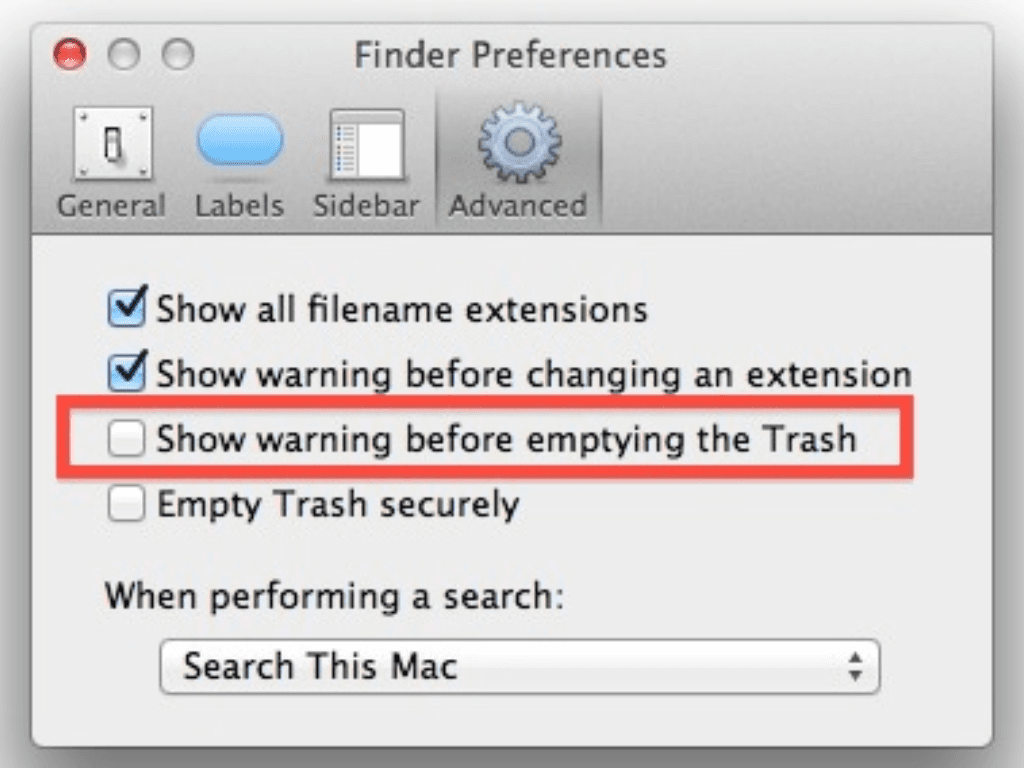
3. Sử dụng phím tắt và chế độ “Force Delete”
Khi các file thông thường không thể xóa bằng cách kéo thả vào Thùng rác, đã đến lúc sử dụng phím tắt và chế độ “Force Delete” (Xóa cưỡng bức). Phương pháp này giúp bạn xóa file trên macbook nhanh chóng và mạnh mẽ hơn.
Phím tắt và cách dùng
- Option + Command + Delete: Tổ hợp phím này giúp bạn xóa một file ngay lập tức mà không cần di chuyển nó vào Thùng rác. Khi bạn chọn một file và nhấn tổ hợp phím này, một hộp thoại xác nhận sẽ hiện ra để hỏi bạn có muốn xóa vĩnh viễn file đó không. Phương pháp này rất hữu ích khi bạn muốn giải phóng dung lượng ngay lập tức mà không cần phải thực hiện thêm bước “Empty Trash”.
- Xóa file bị khóa: Nếu bạn đã kiểm tra và chắc chắn rằng file bị khóa, tổ hợp phím Shift + Command + Delete sẽ xóa tất cả các file trong Thùng rác, bao gồm cả những file đã bị khóa, một cách triệt để. Tuy nhiên, trước khi làm vậy, bạn nên kiểm tra lại kỹ lưỡng các file trong Thùng rác để tránh xóa nhầm những thứ quan trọng.
Sử dụng phương pháp này cần sự cẩn thận, đặc biệt là khi bạn xoá các file trên macbook mà không biết rõ chức năng của chúng. Xóa nhầm một file hệ thống hoặc file quan trọng của một ứng dụng có thể dẫn đến lỗi hệ thống hoặc khiến ứng dụng không hoạt động. Hãy luôn sao lưu dữ liệu quan trọng trước khi sử dụng các phương pháp xóa vĩnh viễn.
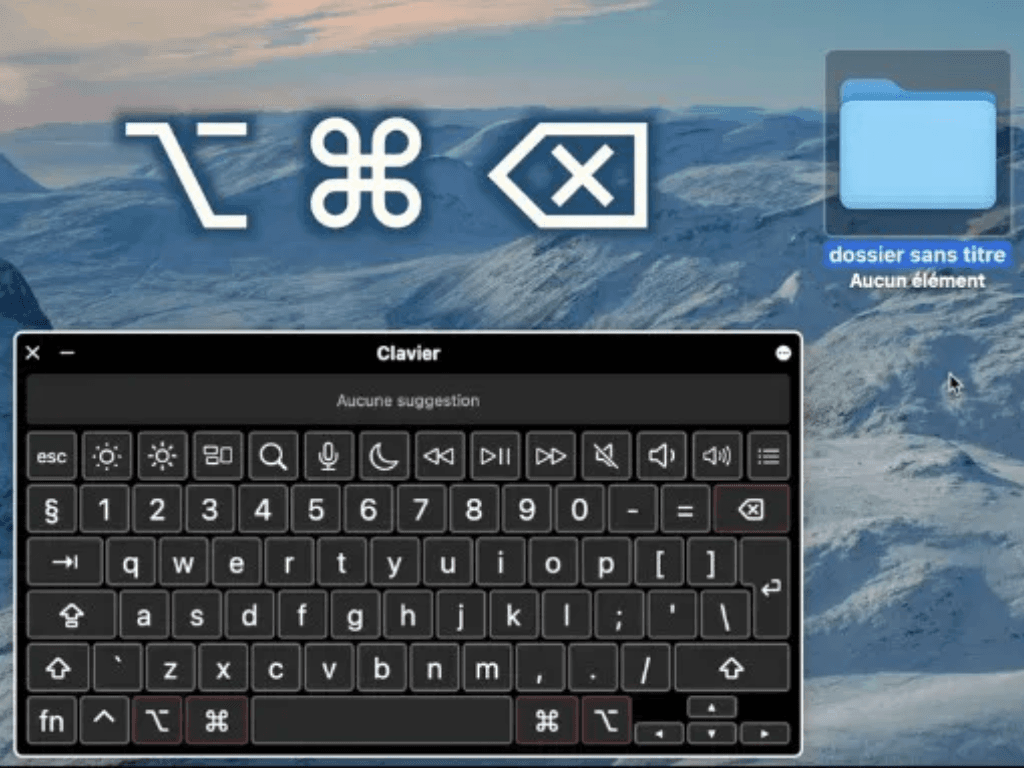
4. Xoá file cứng đầu bằng Terminal
Nếu các phương pháp trên vẫn không hiệu quả, Terminal là công cụ mạnh mẽ nhất để cách xoá file trên mac triệt để. Terminal cho phép bạn truy cập vào các lệnh cấp thấp của hệ điều hành, vượt qua các giới hạn của Finder.
Các lệnh Terminal cơ bản và nâng cao
- Lệnh rm: Lệnh rm (remove) là lệnh cơ bản nhất để xóa file.
- Xóa file: Mở Terminal (trong thư mục Utilities), gõ lệnh rm (có dấu cách ở cuối) và kéo thả file cần xóa vào cửa sổ Terminal. Đường dẫn của file sẽ tự động xuất hiện. Nhấn Enter để xóa. Ví dụ: rm /Users/yourname/Desktop/file.txt
- Xóa thư mục: Sử dụng lệnh rm -r (remove recursively) để xóa một thư mục và tất cả các file/thư mục con bên trong. Ví dụ: rm -r /Users/yourname/Documents/old_folder
- Lệnh sudo rm -r: Đối với các file hệ thống hoặc file bị khóa, bạn có thể cần quyền truy cập của quản trị viên. Lệnh sudo (SuperUser Do) cho phép bạn thực hiện lệnh với quyền cao nhất.
- Cảnh báo: Hãy hết sức cẩn thận khi sử dụng lệnh này, vì nó có thể xóa bất kỳ file nào mà không cần xác nhận, bao gồm cả các file quan trọng của hệ thống. Luôn kiểm tra lại đường dẫn file trước khi nhấn Enter.
- Lệnh ls -la: Trước khi xóa, bạn có thể dùng lệnh ls -la để liệt kê các file trong một thư mục và xem các thuộc tính của chúng, bao gồm cả các file ẩn.
Terminal là công cụ cực kỳ mạnh mẽ, nhưng cũng tiềm ẩn rủi ro nếu không được sử dụng đúng cách. Một cú pháp sai có thể dẫn đến việc xóa nhầm dữ liệu quan trọng. Tuy nhiên, với sự cẩn thận và hiểu biết về các lệnh, bạn có thể xoá các file trên macbook một cách hiệu quả và kiểm soát hoàn toàn quá trình này.
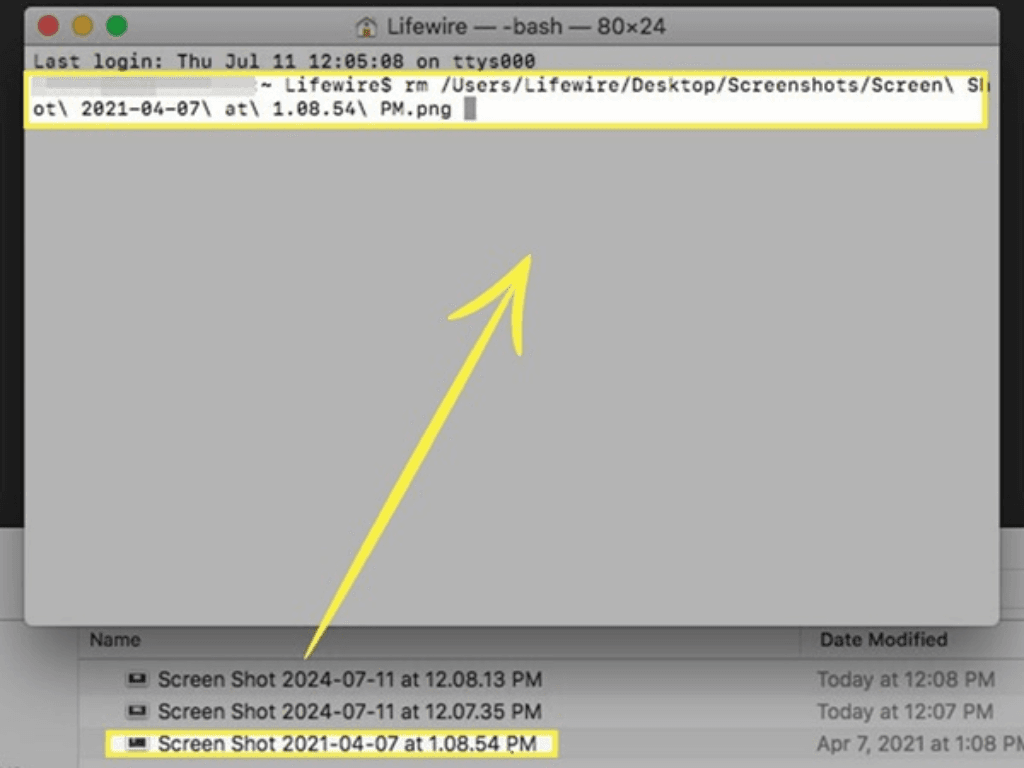
5. Sử dụng phần mềm thứ ba để xoá file triệt để
Nếu bạn không quen với việc sử dụng Terminal, hoặc muốn một giải pháp tự động, các phần mềm của bên thứ ba là lựa chọn tuyệt vời. Chúng cung cấp giao diện trực quan và các tính năng mạnh mẽ để giúp bạn xoá các file trên macbook một cách an toàn và dễ dàng hơn.
Giới thiệu các ứng dụng uy tín
- CleanMyMac X: Đây là một trong những ứng dụng phổ biến nhất để dọn dẹp và tối ưu hóa MacBook. CleanMyMac X có tính năng “Uninstaller” mạnh mẽ, giúp gỡ bỏ hoàn toàn các ứng dụng và các file liên quan (file hỗ trợ, cache…), đảm bảo không còn sót lại file rác. Ngoài ra, nó cũng giúp tìm và xóa các file lớn, file ẩn, và dọn dẹp rác hệ thống một cách hiệu quả.
- AppCleaner: Nếu bạn chỉ muốn gỡ bỏ ứng dụng và các file liên quan, AppCleaner là một công cụ miễn phí và đơn giản. Chỉ cần kéo ứng dụng vào cửa sổ AppCleaner, nó sẽ tự động tìm và liệt kê tất cả các file liên quan để bạn xóa triệt để.
- TrashIt!: Đúng như tên gọi, TrashIt! là một tiện ích nhỏ gọn giúp bạn dọn dẹp Thùng rác một cách cưỡng bức, đặc biệt hữu ích khi Thùng rác của bạn bị kẹt hoặc không thể xóa các file “cứng đầu”.
Các phần mềm này cung cấp nhiều ưu điểm so với Terminal. Chúng có giao diện thân thiện, dễ sử dụng, và giảm thiểu rủi ro xóa nhầm file quan trọng. Thay vì phải nhớ các lệnh phức tạp, bạn chỉ cần vài cú click chuột. Tuy nhiên, nhược điểm là bạn có thể phải trả phí cho các ứng dụng có đầy đủ tính năng như CleanMyMac X. So với Terminal, phần mềm thứ ba có thể kém linh hoạt hơn trong một số trường hợp, nhưng đối với hầu hết người dùng, chúng là giải pháp an toàn và tiện lợi hơn nhiều.
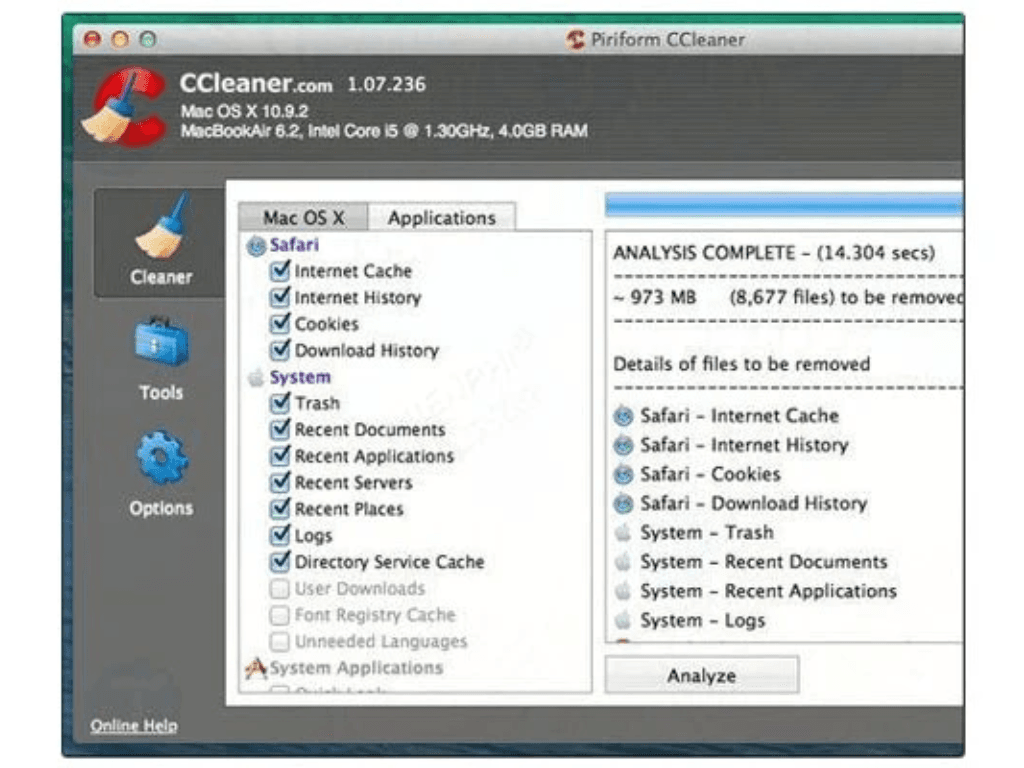
Cách xoá các file trên macbook là một phần quan trọng của quá trình bảo trì và tối ưu hóa hệ thống. Từ những phương pháp đơn giản như kéo thả vào Thùng rác, đến những công cụ mạnh mẽ như Terminal và các phần mềm chuyên dụng, bạn có nhiều lựa chọn để giải quyết vấn đề. Dù là file rác chiếm dung lượng hay một file “cứng đầu” không thể xóa, luôn có một giải pháp phù hợp. Hiểu rõ nguyên nhân và lựa chọn phương pháp đúng sẽ giúp bạn giải phóng không gian lưu trữ, tăng tốc độ máy và duy trì chiếc MacBook của mình luôn ở trạng thái tốt nhất.